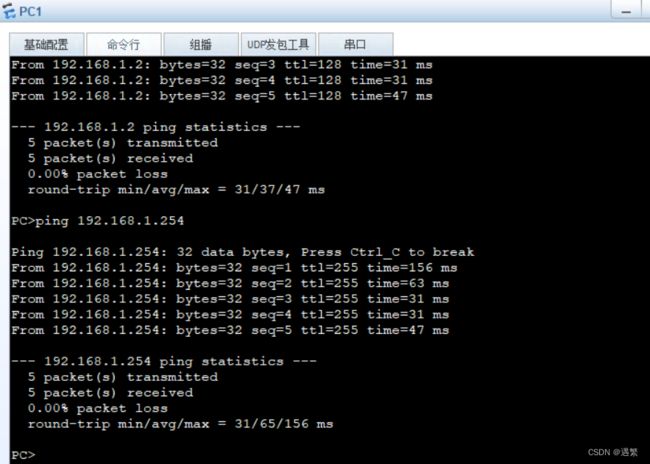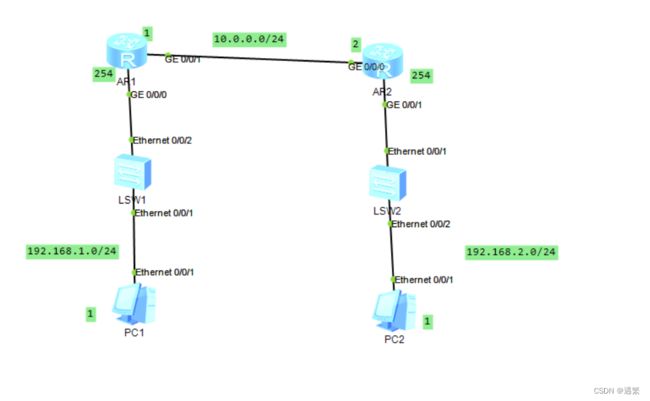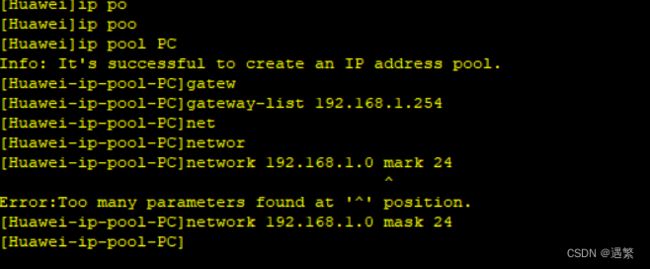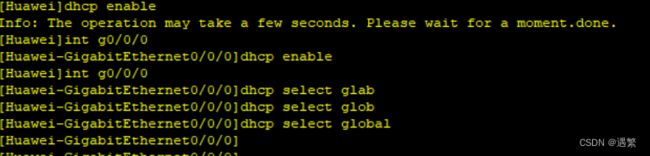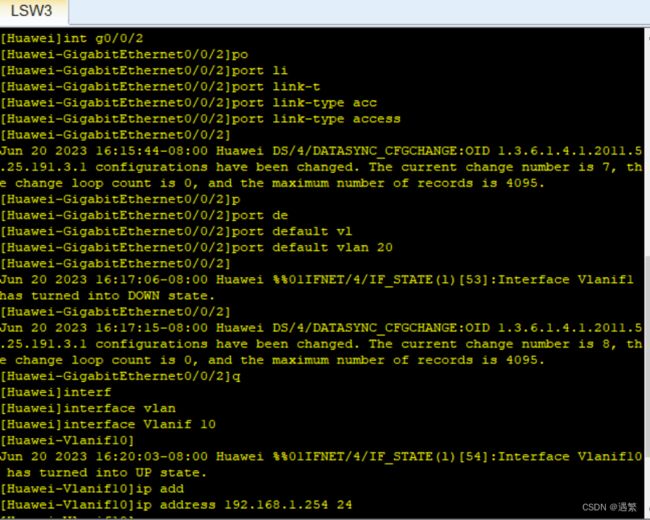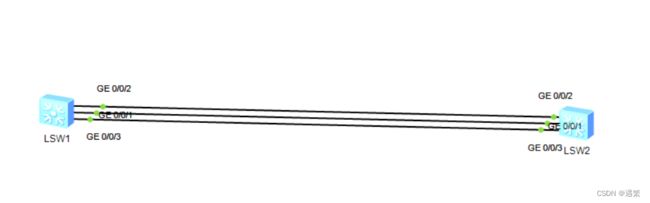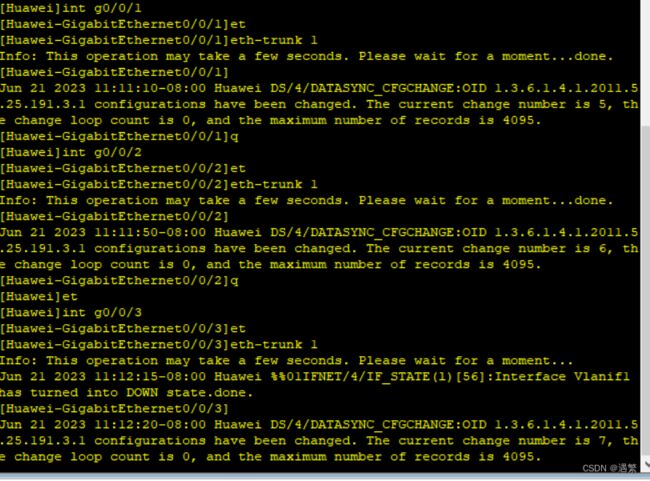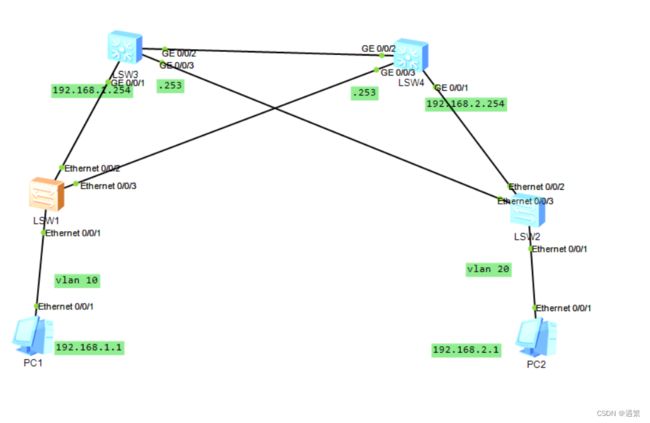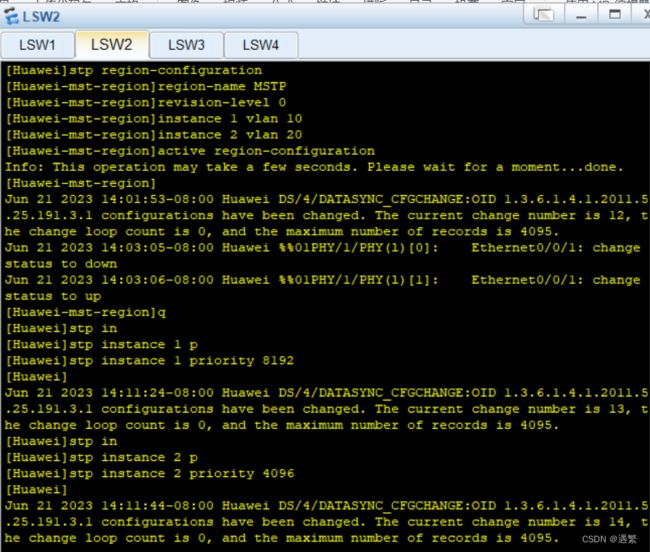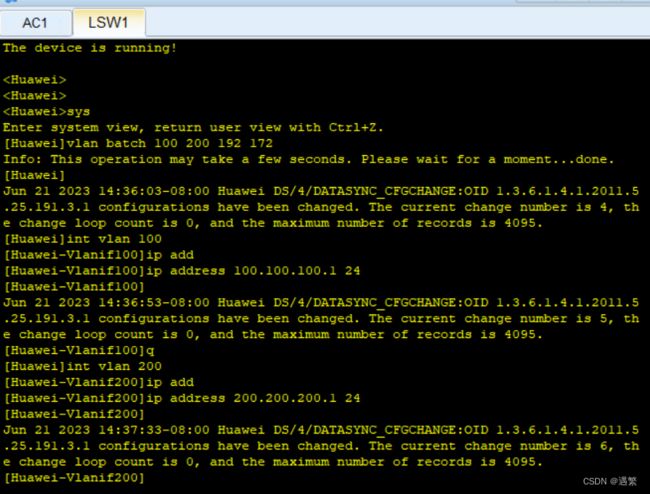ENSP学习
同网段与网关之间通信
使用设备:S3700交换机,2220路由器,两台PC,连线选择auto
使用调色版和文本标注
![]() 此时网络处于一个网段192.168.1.0/24
此时网络处于一个网段192.168.1.0/24
pc1的ip地址为192.168.1.1
pc2的ip地址为192.168.1.2
网关的地址为192.168.1.254
选中需要的机器后点击启动,等待运行
单机pc1,配置pc1的ip,如果要使pc1可以联通网关,则必须要配置网关地址,否则如果只需要pc1,pc2通信可以不用
点击应用
同理,配置pc2
点击交换机LSW1
输入sys,dis mac-address
sys:进入系统视图
dis:查看命令
这些都是缩写
可以看到端口和mac的映射表
配置路由器AR1
sys
int g0/0/0
ip address 192.168.1.254 24
使用PC1ping网关
以太网基本VLAN实验
实验设备:S3700 ,4PC
拓扑图如下
运行后先配置PC的ip地址,ip地址如上图
划分vlan,vlan划分如上
Access类型的端口只能属于1个VLAN,一般用于连接计算机的端口;
Trunk类型的端口可以允许多个VLAN通过,可以接收和发送多个VLAN的报文,一般用于交换机之间连接的端口;
点击lsw2
sys
vlan batch 10 20
int e0/0/1
port link-type access
port deault vlan 10
q
int e0/0/2
port link-type access
port default vlan 20
q
此时PC1和PC2不能通信,因为划分为了两个广播域
int e0/0/3
port link-type trunk
port trunk allow-pass vlan all
dis cur 查看配置
同理,LSW3也这样配置
此时成功划分了两个广播域1只可以和在同一广播域的2通信
静态路由实验
使用两个路由器划分三个网段
配置PC1
配置g0/0/0和g0/0/1
AR2也这样配置
此时PC1可以ping通192.168.1.254,192.168.2.1,但是无法ping通192.168.2.2
此时需要在AR2配置静态路由表
打开AR2
192.168.1.0 24是要到达的网段,192.168.2.1是路由器下一跳的地址
dis ip routing-table命令查看路由表
此时发现可以到达2.2,但是无法到达3.1
可以发现AR1的路由表没有192.168.3.0网段的地址,需要添加
ip route-static 192.168.3.0 24 192.168.2.2
此时发现可以ping通3.1
动态路由OSPF实验
配置pc1,pc2的地址,配置AR1,AR2的两个网关地址
此时PC1可以ping10.0.0.1,PC2可以ping10.0.0.2
此时PC1不能和PC2通信,需要配置OSPF动态协议
点击调色版分区
RIP动态路由实验
rip通过路由器数量选择路线,适用于小型网络
配置rip
![]()
AR2同理
DHCP实验
点击PC1,PC2,选择DHCP应用
AR1创建网关
dhcp分配有两种方式:global (地址池)interface (端口)
glabal方式
创建地址池,确定网关,网段
开启dhcp
PC1 ipconfig,能够看到IP地址
此时PC2可以ping通PC1
此时PC1和PC2可以ping通了
三层交换机的不同网段通信
配置LSW3
先配置物理端口
这里配置了虚拟的网关vlan 10
同样操作配置LSW4
配置完成后配置ospf
ospf
area 1
network 0.0.0.0 0.0.0.0
我的natwork全部设置为0.0.0.0 0.0.0.0
现在可以ping通了
单臂路由
是在路由器一个端口之下实现两个网段的通信,基于vlan来实现
先设置LSW1
连接PC的两个端口设置为access口,其余为trunk口,其余vlan设置如上
在设置LSW2
现在PC1可以pingPC3
路由器配置vlan10网关
同理配置vlan20
现在可以实现通信了
ACL访问控制列表实验
实验目的:PC1和PC2都能访问服务器,但是PC1和PC2不能互相访问
配置PC1,PC2,服务器的IP地址
配置AR1
输入ACL 3000
rule 5 deny ip source 192.168.1.0 0.0.0.255 destination 192.168.2.0 0.0.0.255
q
int g0/0/1
traffic-filter inbound acl 3000
数据抓包
NAT地址转换
把内网私网变为公网地址
静态nat,动态nat,napt,easy ip
配置PC1PC2,PC3,AR1,AR2
静态NAT:一个ip地址变为另一个ip地址
在1口设置,把192.168.1.1变成172.16.1.1
动态nat:
给一个地址池,判断哪些地址需要转换,需要用ACL
undo nat static global 172.16.1.1 inside 192.168.1.1先把前面的配置取消
这样就设置了动态nat,但是需要ping通可以先设置AR2的静态路由
 此时发现可以ping通10.10.1.2,但是无法ping通PC3
此时发现可以ping通10.10.1.2,但是无法ping通PC3
检查发现AR1的路由表没有配置
ip route-static 192.168.2.0 24 10.10.1.2
现在可以了
napt
多个PC同时使用1个ip地址
AR1
int g0/0/1
undo nat outbound 2000 address-group 1 no-pat
q
利用前面的
nat outbound 2000 address-group 1 去掉no-pat,效率更高,不会丢包
easy ip:
undo nat outbound 2000 address-group 1
nat outbound 2000
抓包
此时发现IP地址全部变成接口ip地址10.10.1.1
链路聚合
lsw1
lacp priority 100
设置两个备用
MSAT+负载均衡
LSW1
LSW2同理
LSW3
vlan batch 10 20
LSW4同理
LSW3
LSW4同理
LSW1,LSW2也一样
设置优先级
WLAN实验
AC1
ip route-static 0.0.0.0 0 100.100.100.1 设置静态路由
LSW1